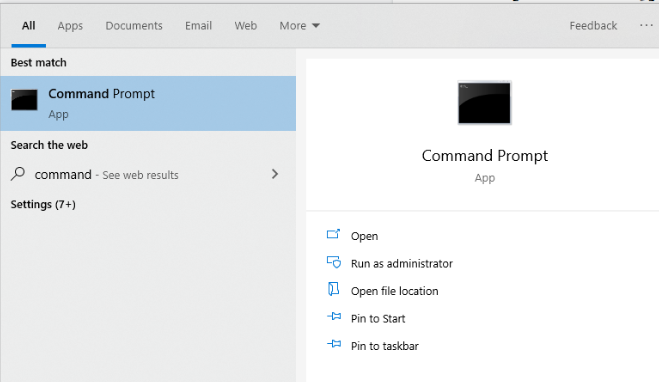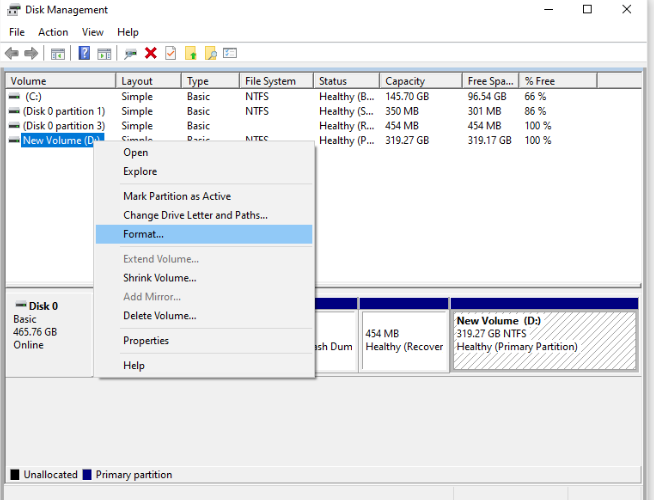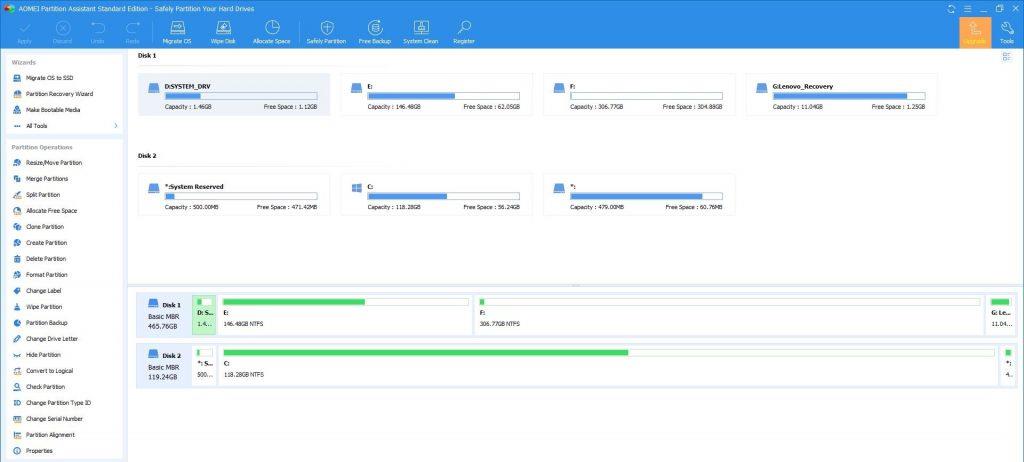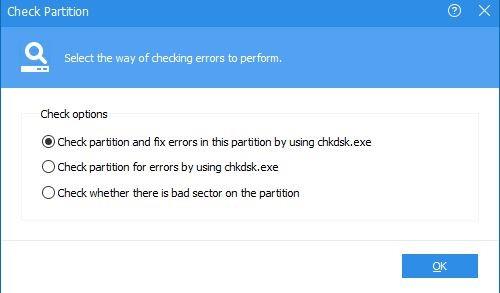Kiekvienas iš mūsų nori pagerinti savo kompiuterio našumą be jokių nesklandumų ir tai padaryti galima suformatavus sistemos standųjį diską.
Tačiau atlikdami šį veiksmą galime susidurti su klaida Windows nepavyksta formatuoti arba Windows negali formatuoti šio disko.
Žinau, kad susidūrus su tokiomis klaidomis tai yra tikra kova.
Taigi, čia rasime geriausius Windows nepavyko užbaigti formato pataisymus.
1 veiksmas – naudokite komandų eilutę
Komandinė eilutė yra pagrindinis standžiojo disko formatavimo veiksmas. Raskite toliau nurodytus veiksmus.
- Ieškokite komandų eilutės paieškos laukelyje, esančiame užduočių juostoje.
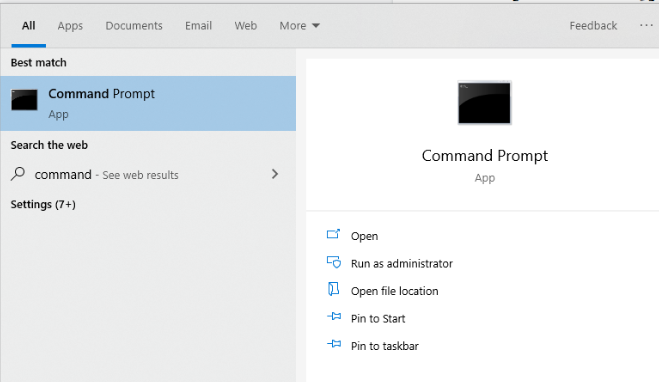
- Dabar įveskite šią komandą: formatas C: /fs:ntfs
Pastaba: Komandos formatu C: /fs:ntfs C žymimas kaip C diskas. Ir failų sistema yra NTFS. Pavyzdžiui, norite formatuoti D diską, o failų sistema yra OUT10, todėl komanda veikia kaip formatas D: /fs: OUT10.
Taikant aukščiau pateiktą metodą, „Windows“ negali suformatuoti disko, pereikite prie kito 2 veiksmo
2 veiksmas – disko tvarkymas
Jei „Windows“ nepavyksta suformatuoti, naudokite parinktį „Disk Management“. Raskite toliau nurodytus veiksmus.
- Įrankių juostos paieškos laukelyje įveskite Disko valdymas ir spustelėkite Atidaryti.
- Dabar dukart spustelėkite diską, kurį norite formatuoti. Pasirinkau D diską.
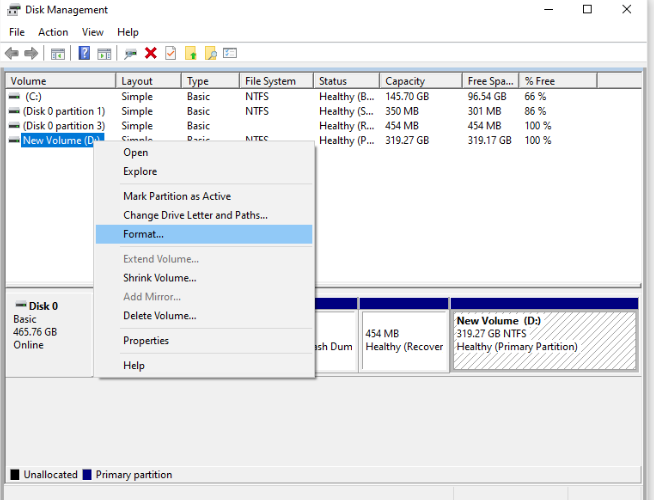
Atlikite aukščiau pateiktą metodą, jei manote, kad „Windows“ negali suformatuoti disko.
3 veiksmas – naudokite trečiosios šalies įrankį, jei „Windows“ negali suformatuoti šio disko
„AOMEI Partition Assistant“ yra trečiosios šalies programos įrankis, skirtas valdyti skaidinius su skirtingomis „Windows“ 7, 8.1 ir 10 versijomis.
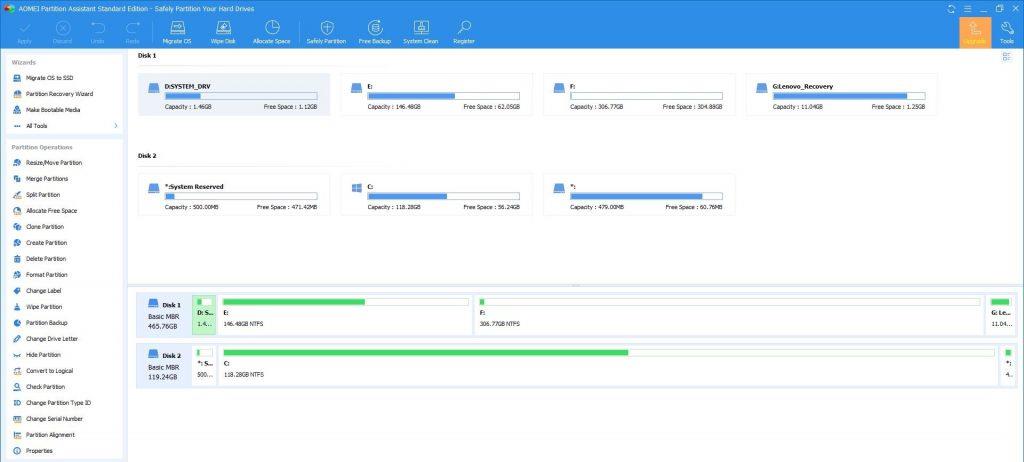
„AOMEI Partition Assistant“ apžvalga
Naudodami šį išmanųjį įrankį galite redaguoti skaidinius kopijuodami, perkeldami ir keisdami dydį neprarasdami duomenų.
Norėdami pradėti procedūrą, raskite toliau nurodytus veiksmus.
- „AOMEI Partition Assistant“ vartotojo sąsajoje spustelėkite diską, kurį norite formatuoti.
- Dešiniuoju pelės mygtuku spustelėkite diską ir spustelėkite Išplėstinė, kaip parodyta toliau pateiktame paveikslėlyje.
- Skirtuke „Išplėstinė“ gausite šią parinktį. Spustelėkite Tikrinti skaidinius.
- Čia jūsų ekrane pasirodys kitas iššokantis langas, pasirinkite Patikrinkite skaidinį ir ištaisykite šio skaidinio klaidas naudodami chkdsk.exe ir spustelėkite Gerai.
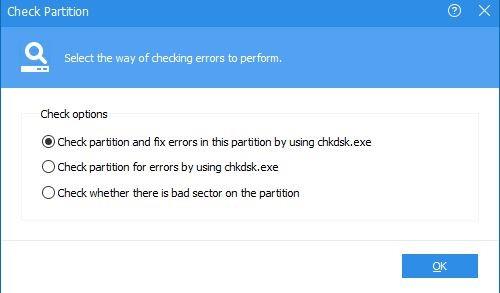
Jei susiduriate su „Windows Unable To Format“ klaida, naudokite šį trečiosios šalies įrankį.
Atsisiųskite „AOMEI Partition Assistant“ iš čia .
Galutinis žodis
Suprantame situaciją, kai bandote formatuoti diską ir jūsų sistemos ekrane mirksi klaida, kai „Windows nepavyko užbaigti formatavimo“. Siekdami padėti jums susidoroti su šia erzinančia situacija, išvardijome efektyviausius būdus, kaip sustabdyti „Windows Unable To Format“ klaidą.
Jei turite kokį nors kitą būdą ar procedūrą, kaip pabėgti nuo „Windows“ nepavyko suformatuoti šio disko, praneškite mums toliau pateiktame komentarų skyriuje. Jei jums patinka šis straipsnis, nepamirškite užbalsuoti ir pasidalinti juo su kitais technofilais. Taip, užsiprenumeruokite mūsų naujienlaiškį, kad gautumėte naujausių technologijų patarimų ir gudrybių.